- 家計簿アプリの月額料金、ずっと払い続けるのはもったいないな
- マネーフォワードのデータをもっと活用する方法はないかな
- 家計簿をつけても三日坊主になっちゃうのどうにかしたいな
家計簿アプリのサブスクリプション料金、気づけば年間6,000円以上になっていませんか?
マネーフォワード系列のスマートライフデザイナーをNotionと組み合わせることで、
ランニングコスト不要の家計管理を実現できます。
- 無料ツールを組み合わせた家計簿システムの全体像
- マネーフォワードとNotionを連携させるテンプレートの使い方
- 家計簿管理の効率化と自動化の具体的な手法
- データ収集から整形、分析までの一連の流れと省力化のコツ
- 継続できる家計簿作りのための簡素化の考え方
- 複雑化しがちな家計簿を最小限のカテゴリーで管理する方法
家計簿は単なる収支記録ではなく、自分自身の消費行動を理解し、より良い資金管理を実現するためのツールです。
しかし、多くの人が挫折してしまう理由は「複雑すぎる仕組み」と「継続するための時間と労力」の問題です。
これから紹介する方法では、無料ツールの組み合わせで、これらの課題を解決していきます。

Notionでその仕事もっと楽にしませんか?
DX支援サービスを見るはじめに:効果的な家計簿管理の本質とは

家計簿をつける本当の目的は何でしょうか?
それは「自分の浪費ポイントを発見し、無駄な支出を減らすこと」です。
しかし多くの人は細かい収支記録に気を取られ、本来の目的を見失っています。
実は、家計簿で本当に重要なのは「継続すること」だけです。
いくら精密な家計簿を作っても、三日坊主では意味がありません。
まずは「続けられる仕組み」を作ることから始めましょう。
カテゴリー管理を極限まで簡素化する考え方
家計簿を続けられない大きな理由の一つが「カテゴリー分けの複雑さ」です。
マネーフォワードの初期設定では18項目もの大カテゴリーがあり、かえって使いづらくなっています。
家計管理を継続するには、自分に合った必要最小限のカテゴリーに整理することが重要です。
これは一例ですが、自分の生活パターンや管理したいポイントによって調整すると良いでしょう。
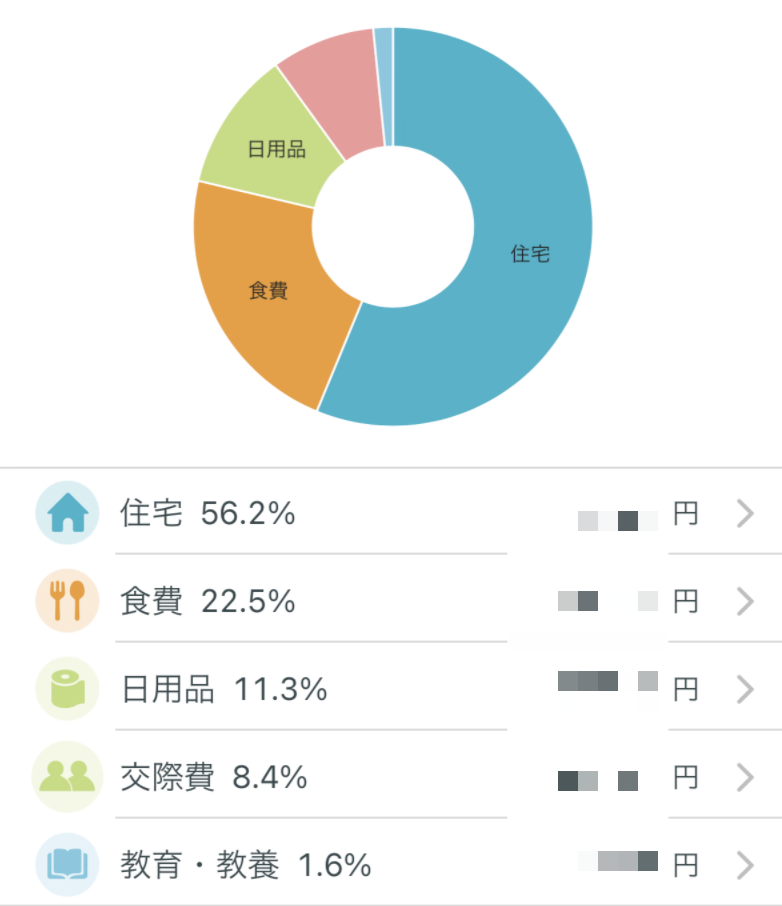
例えば私の場合は、10個のカテゴリーに分けて運用していました。
この方法での運用経験と本記事作成を機にさらに絞り、
「住宅」「教育・教養」「食費」「交際貴」「日用品」「衣類・美容」の6つにしてみました。
家計簿初心者がまず把握すべきは「支出の大まかな傾向」です。
細かく分けすぎると入力が面倒になり、継続が難しくなります。
最初はシンプルに始めて、必要に応じて徐々に詳細化していくアプローチが効果的です。
ちなみに収入は管理しません。
大まかな支出がわかればそれが収入を超えないようにすれば済むためです。本質を捉えているので余計な管理コストは不要です。
まずは続けることを最優先に、自分に合った家計簿の仕組みを作っていきましょう。
Notionを初めて使う方は、基本的な使い方を先に確認しておくとスムーズです。
下記の記事ではNotionの基本から応用まで解説しています。
マネーフォワードの可能性と活用法

家計簿を自動化する上で、マネーフォワードは非常に強力なツールです。
銀行口座やクレジットカードと連携することで、あなたの代わりに取引データを自動収集してくれます。
ここでは、マネーフォワードを最大限に活用するポイントを解説します。
クレジットカードと銀行口座の自動連携パワー
マネーフォワードの最大の魅力は、金融機関との自動連携機能です。
一度設定すれば、あなたの銀行口座やクレジットカードの取引が自動的に取り込まれます。
これにより、レシートの手入力や家計簿への記入という面倒な作業から解放されるのです。
特にクレジットカード払いを活用している方であれば、ほとんどの支出を自動で記録できます。
現金支出も、ATM引き出し記録からの推測値でよければ、まさに「つけない家計簿」の実現です。
無料版と有料版の違いと選び方
マネーフォワードには無料版と有料版(プレミアムプラン)がありますが、家計管理の基本機能は無料版でも十分使えます。
無料版の最大の制限は「金融機関の自動連携が4つまで」という点です。
これをどう活用するかがポイントになります。
- 【無料版で登録すべき4つの金融機関】
メインの銀行口座、メインのクレジットカード、サブのクレジットカード、電子マネー - 【プレミアムプラン(有料版)の主な特徴】
無制限の金融機関連携、家族間共有、予算設定機能、資産推移グラフ
無料版でも工夫次第で十分な家計管理が可能です。
例えば、メインで使う銀行口座とクレジットカードの2つだけを連携させれば、ほとんどの取引を捕捉できます。
残りの2枠は、電子マネーや頻繁に使うサブカードに割り当てるのが効率的です。
データ分析で見えてくる家計の真実
マネーフォワードの強みは、蓄積されたデータを視覚的に表示してくれる点にあります。
「支出の分布」や「カテゴリー別の推移」などのグラフにより、家計の全体像が一目で把握できます。
これにより、これまで気づかなかった支出パターンや無駄遣いのポイントが明確になります。
例えば、ある月の食費が急増しているグラフを見て「なぜだろう?」と思い、詳細を確認すると「外食が増えていた」という発見があります。
さらに外食先を見ると「コンビニ弁当が多い」ということが分かれば、「忙しい時期は自炊が減るので、コンビニ利用が増える」という自分の行動パターンを把握できます。
このように、データを通じた「気づき」が家計改善の第一歩となるのです。
ランニングコストと得られる価値の考え方
マネーフォワードのプレミアムプランは月額500円(年間6,000円)で、多くの追加機能が利用できます。
この費用が高いか安いかは、得られる価値によって異なります。
例えば月に5,000円の無駄遣いを発見できれば、投資対効果は十分にあると言えるでしょう。
しかし、本記事で紹介するような「マネーフォワード系列ツール+Notion」の組み合わせなら、ほぼコストゼロで同等以上の家計管理が可能です。
該当サービスがサービス終了しない限りは使えるNotionとの連携は、長期的に見ると非常にコストパフォーマンスが高いのです。
次のセクションでは、よりコストを抑えたマネーフォワード系列の「スマートライフデザイナー」について紹介します。
スマートライフデザイナー:マネーフォワード有料契約に代わる選択肢
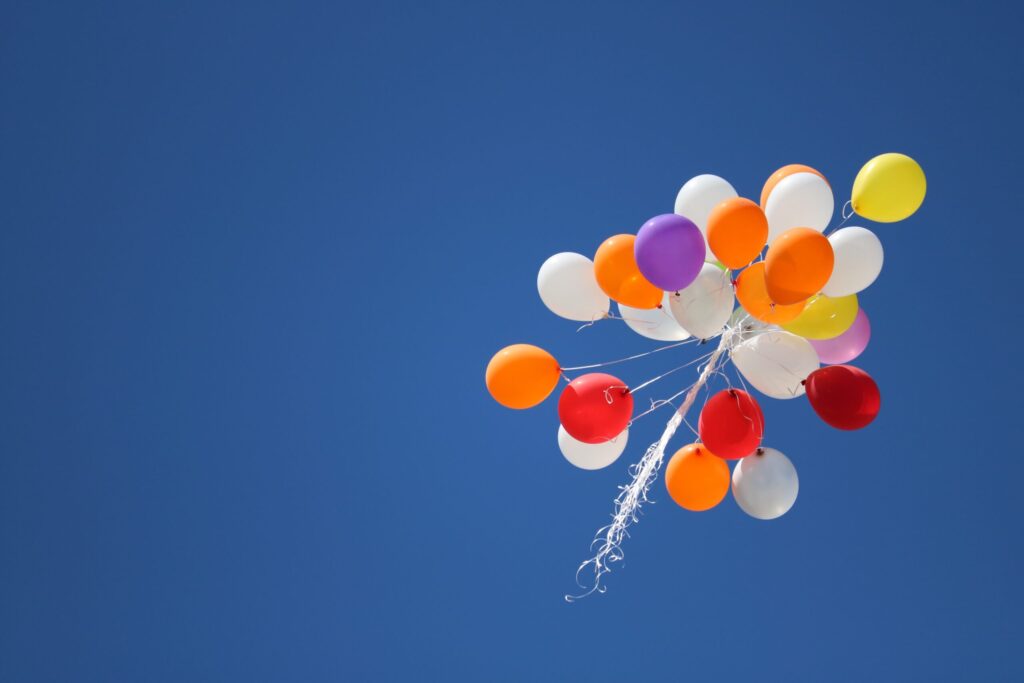
マネーフォワードの有料プランは便利ですが、月々のコストが気になる方も多いでしょう。
実は、マネーフォワードの仕組みを利用した「スマートライフデザイナー」というサービスなら、完全無料で口座連携制限なしで使えるのです。
ここでは、この隠れた優良サービスの活用法を紹介します。
マネーフォワード無料版の制限を超えて家計を把握
スマートライフデザイナーは、三井住友カードとマネーフォワードが共同開発した家計簿アプリです。
基本的な仕組みはマネーフォワードとほぼ同じですが、口座連携の制限がない点が大きな違いです。
無料で全ての銀行口座やクレジットカードを連携できるため、完全な家計の全体像が把握できます。
スマートライフデザイナーの主な機能は以下の通りです:
- 無制限の金融機関連携(銀行・クレジットカード・電子マネーなど)
- 家計簿の自動作成(収支の自動取得・カテゴリー分類)
- 支出の分析グラフ(カテゴリー別・月別推移など)
- 資産状況の一覧表示(預金・投資・ローンなど)
マネーフォワードからスマートライフデザイナーに乗り換えることで、機能をほとんど失うことなく月額料金を0円にできます。
データの連携設定も比較的簡単で、30分程度で移行が完了します。
マネーフォワードの有料プランを検討している方は、まずスマートライフデザイナーを試してみることをおすすめします。
スマートライフデザイナーのデメリットと制限
スマートライフデザイナーは優れたサービスですが、いくつかの制限もあります。
これらを理解した上で、Notionと組み合わせることでより完璧な家計管理が可能になります。
特に「現金支出の管理」と「長期的なデータ取得が弱い」は重要な要素です。
それらを補うのが、次に紹介する「Notionとの組み合わせ」です。
スマートライフデザイナーからデータを抽出し、Notionで加工・分析することで、無料ながら有料サービス以上の家計管理システムを構築できます。
次のセクションでは、具体的な連携方法と自動化の手順を解説します。
家計簿自動化の実践手順

ここからは、スマートライフデザイナー(またはマネーフォワード)とNotionを連携させた自動計算家計簿の使い方を解説します。
この方法なら、データ収集から分析まで大部分を自動化でき、家計簿を継続するハードルが大幅に下がります。
まずは基本的なデータ収集の方法から見ていきましょう。
データ収集の効率的な方法
スマートライフデザイナーから家計データをNotionに移す方法はいくつかありますが、最も手軽なのが「スクリーンショットとテキスト抽出」です。
この方法なら特別なプログラミング知識がなくても、月次データを簡単に取り込めます。
手順は以下の通りです:
- ステップ1: スマートライフデザイナーでカテゴリーを調整し、月間支出の一覧画面を表示
- ステップ2: 画面をスクリーンショットまたはスマートフォンでは長押しでテキストコピー
- ステップ3: AIで整形してNotionのページに貼り付け
- ステップ4: 必要に応じてフォーマットを整える
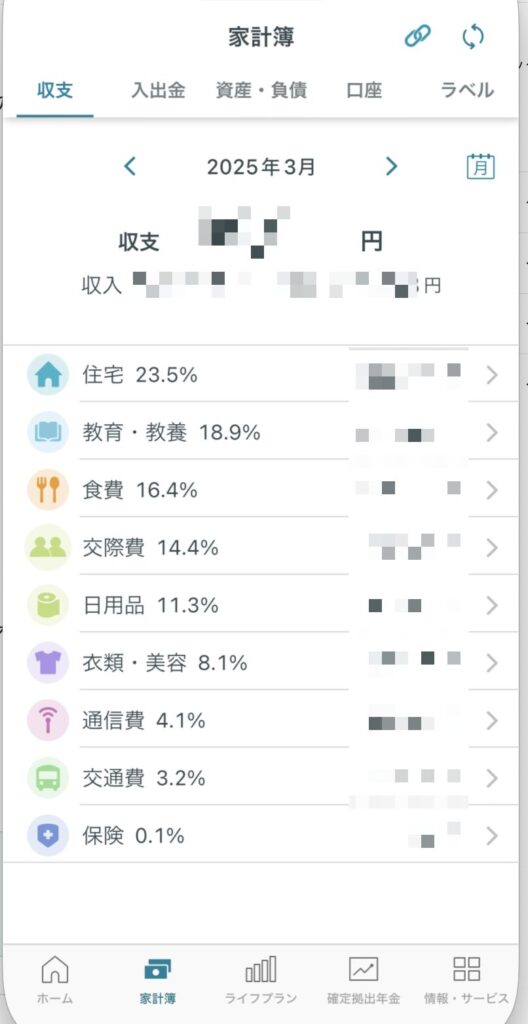
上記のようにスクリーンショットを撮影したら、iPhoneの標準アプリ写真で長押ししてみてください。
以下のようなテキストがコピーされるはずです。
住宅 24.5% 165,800円 > 教育・教養 17.8% 120,500円 > 食費 16.7% 113,000円 > 交際費 13.9% 94,000円 > 日用品 11.5% 78,000円 > 衣類・美容 8.3% 56,200円 > 通信費 4.0% 27,000円 > 交通費 2.5% 17,000円 > 健康・医療 0.7% 4,500円 > + 保険 0.1% 1,000円 >Androidでは分かりませんが、とにかくスマートライフデザイナーで記録されている数字をコピーできればどんな方法でも構いません。
AIを活用したデータ整形テクニック
コピーしたデータは、そのままではNotionのデータベースで使いにくい形式です。
ここで活躍するのが「Notion AI」や「ChatGPT」などのAIツールです。
AIを使えばデータを瞬時に整形し、使いやすい形式に変換できます。
以下の家計簿の記録を月度・科目・金額で3列のシンプルテーブルにしてください。
額面は数字だけでいい、マイナスも不要(例えば-999,999なら999999)。
科目→金額の順に並んでいます。
月度の表記は2025年3月。一番上は列見出しにしてください。AIの力を借りることで、データ整形の手間が大幅に削減されます。
例えば、20件の取引データを手作業で整形すると15分以上かかりますが、AIを使えば1分以内に完了します。
この時間短縮がモチベーション維持の鍵となります。
» Notion AIの使い方とできること【具体的な活用術も紹介】

Notion DBでの月次処理手順
Notionにデータを取り込んだら、リレーションボタンを押すだけです。
スマートライフデザイナーで管理している科目名とNotionデータベースのノート名が異なる場合は、リレーションできないので注意しましょう。
プロパティの設定が完了すると、カテゴリー別の合計金額が自動計算されます。
現金支出をNotionで管理する方法
スマートライフデザイナーなどの家計簿アプリでは捕捉できない「現金支出」。
これをNotionで効率的に管理する方法を紹介します。
Notionモバイルアプリを使った現金支出記録の流れは以下の通りです:
- ステップ1: Notionアプリを開き、「+食費」ボタンをタップ
- ステップ2: 金額入力フォームに金額を入力(数字のみでOK)
- ステップ3: カテゴリーを選択(食費/日用品/その他)
- ステップ4: 必要に応じて店舗名・メモ・該当月を入力
重要なのは操作の単純化です。
実際は月の設定は当月、ボタンにカテゴリーを割り当てているので金額の入力のみで完了します。
このシンプルさが、現金支出の記録を継続する鍵です。
年次データ管理のポイント
家計管理は単月だけでなく、年間や複数年での分析が重要です。
Notionでは「対象年度配列」のテキストを変更するだけで、該当の年を表示することができます。
マネーフォワードやスマートライフデザイナーのカテゴリー名が変わっても、支出管理DBの科目名を調整するだけで対応できます。
一連の流れを動画で解説した動画が上記となります。
次のセクションでは、家計簿管理の次のステップについて考えていきましょう。
最後にポイントをまとめておきましょう。
特に「収入は管理しない」というポイントは重要です。
家計管理の本質は支出の傾向把握と無駄の削減であり、大まかな支出さえ把握できれば収入内に抑えるだけで十分だからです。
余計な管理コストを削減し、本質に集中することが継続の秘訣です。
家計管理は単なる節約のためだけではなく、自分の価値観に合った支出を実現するための重要なステップです。
スマートライフデザイナーとNotionの組み合わせにより、ほぼ手間なしで家計簿を実現してみてください。
一度作りあげればサービス終了までランニングコストは不要です。
このシステムに興味を持たれた方は、まずはスマートライフデザイナーのアカウント作成からスタートしてみてください。
スマートライフデザイナーで全く問題ない!これを基盤にNotionで管理したい!という方はぜひ導入ください。
導入前のご質問はお問い合わせまでお気軽にどうぞ!
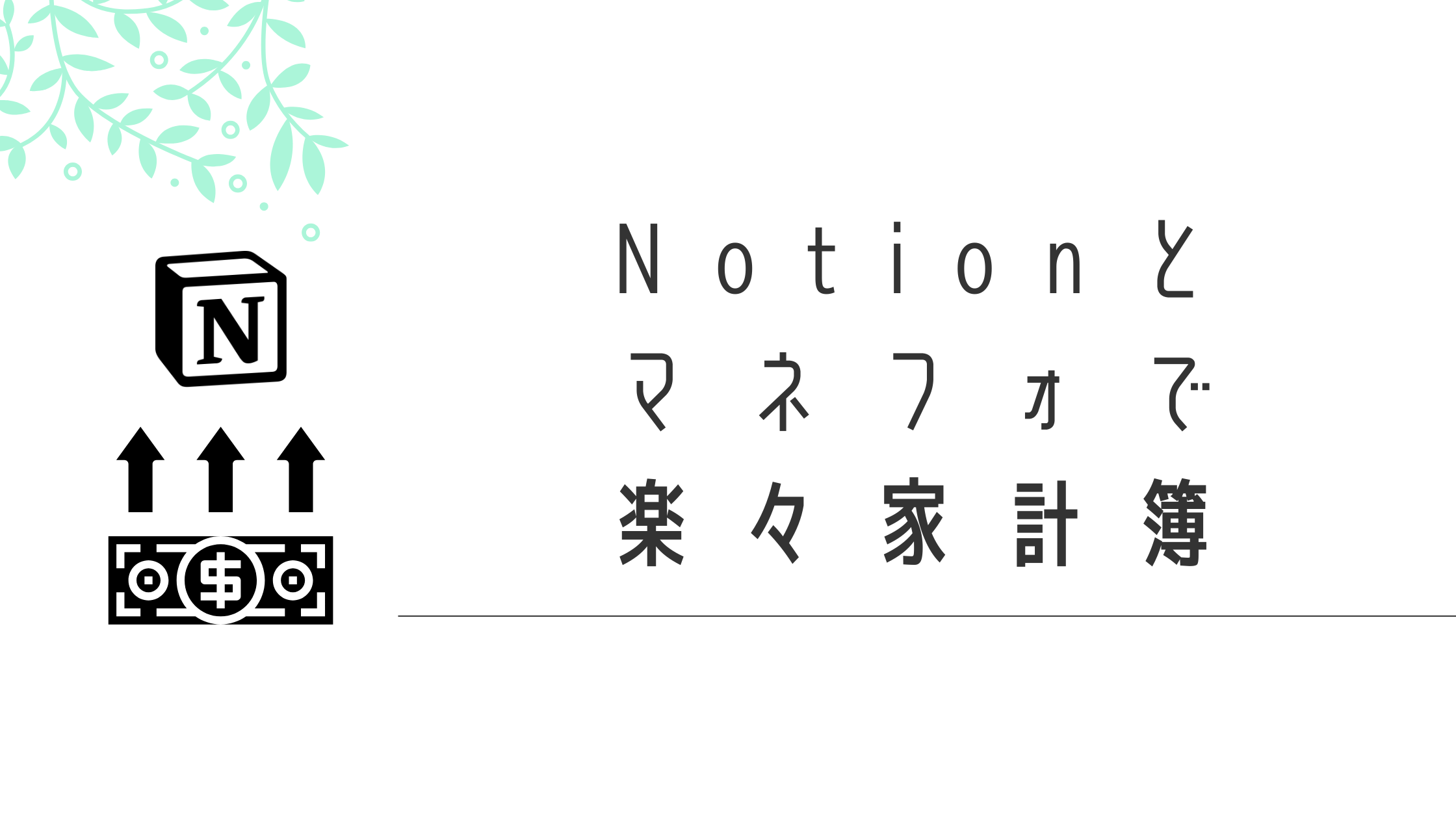
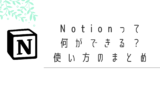


コメント